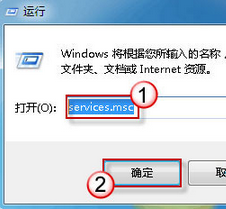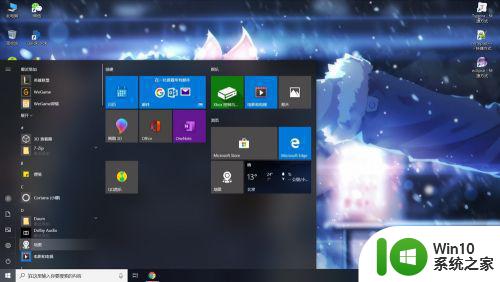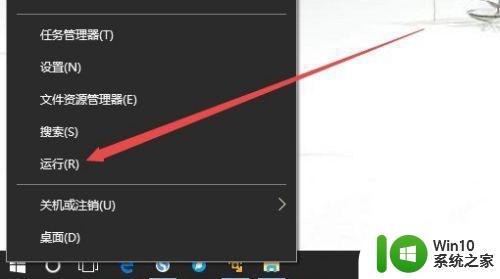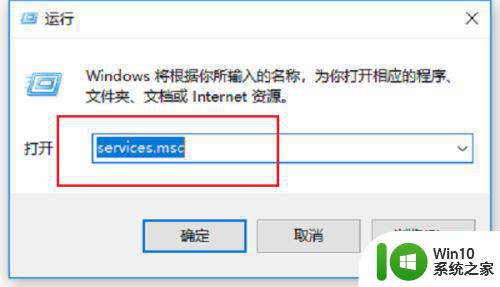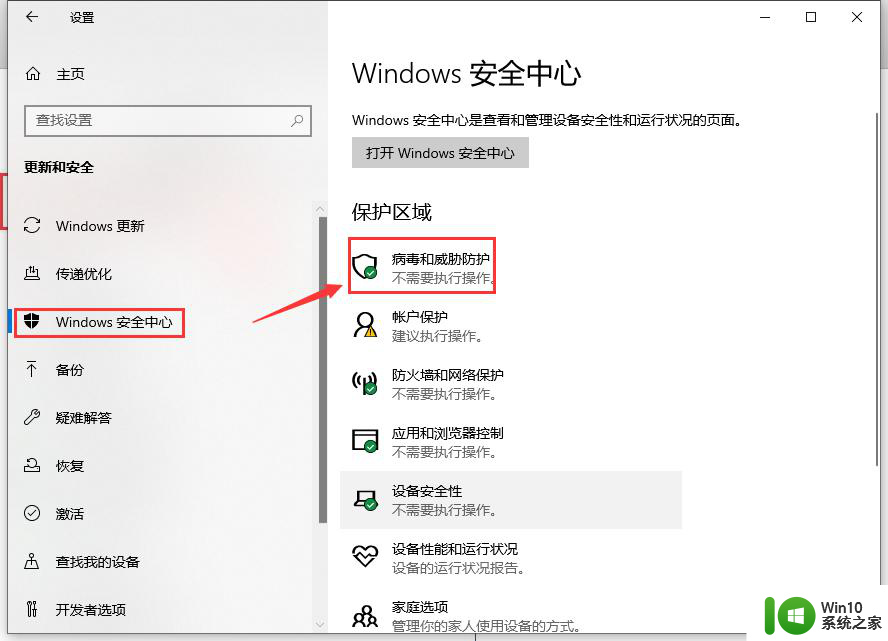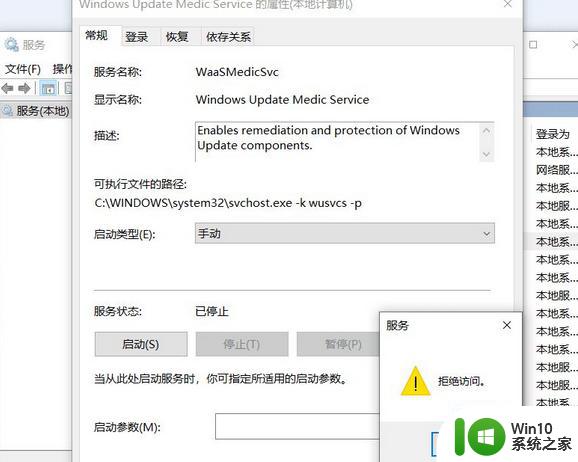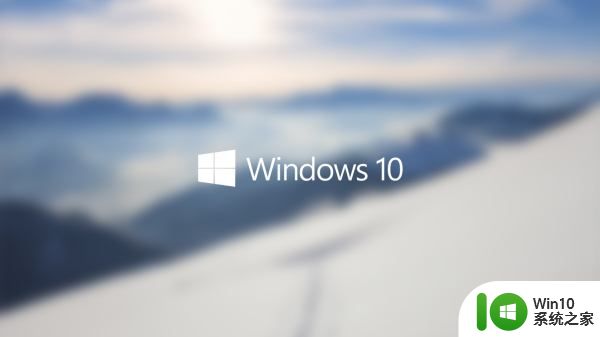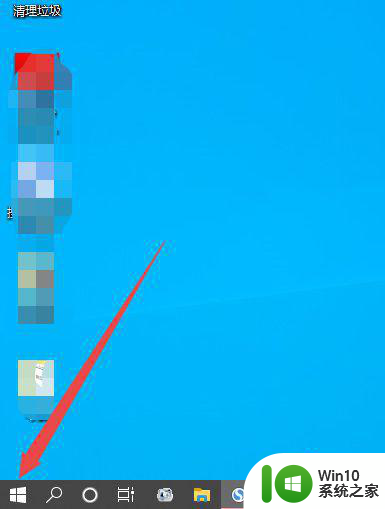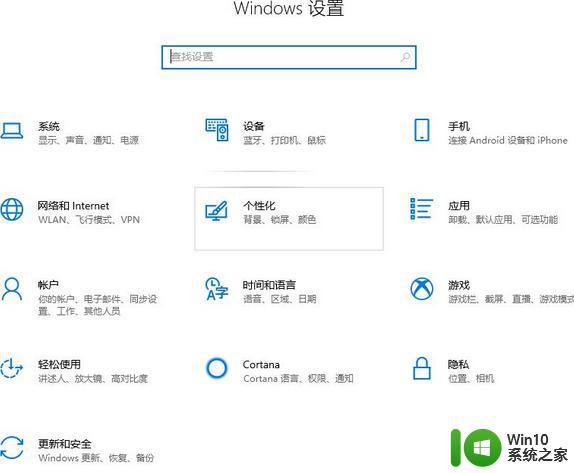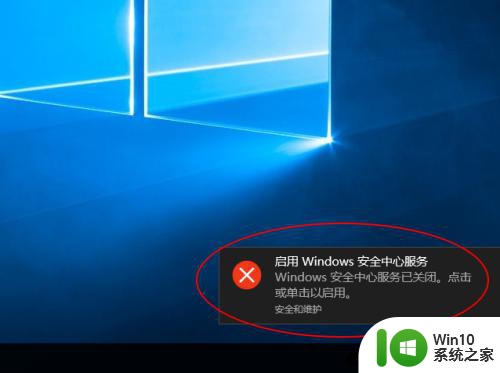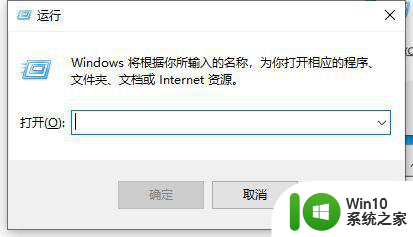无法启用windows安全中心服务win10拒绝访问怎么解决 win10安全中心服务无法启用怎么办
在使用Windows 10操作系统时,用户有时会遇到“无法启用Windows安全中心服务”这一问题,通常伴随着“拒绝访问”的提示,这一情况不仅影响了系统的安全防护功能,还可能导致一些安全软件无法正常运行,从而增加了系统受到威胁的风险。面对这一困扰,许多用户感到束手无策,不知该如何解决。本文将为您提供几种有效的解决方案,帮助您快速恢复Windows安全中心服务的正常运行,确保系统的安全性和稳定性。
具体方法:
1、首先我们按“Win+R”打开“运行”窗口。
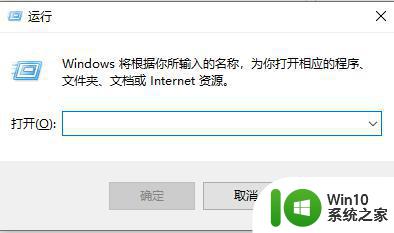
2、在窗口中,输入命令“services.msc”后按回车键。
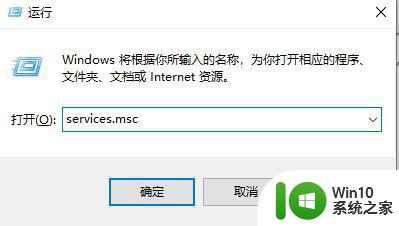
3、进入页面,我们在在右侧窗口中找到“Security Center”一项,双击该项打开其属性窗口。
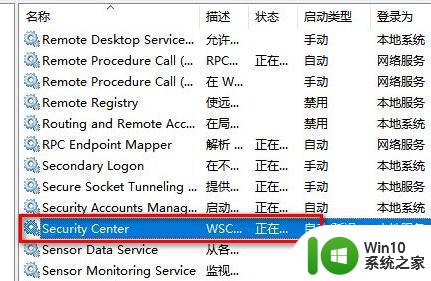
4、在Security Center属性窗口中,启动类型修改为“自动”。
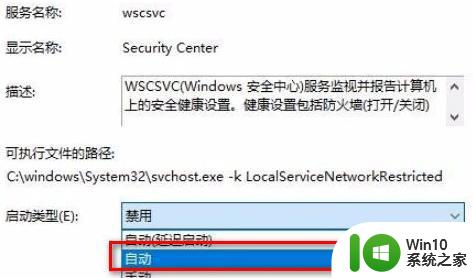
5、修改完成后,我们点击下面的“启动”按钮。
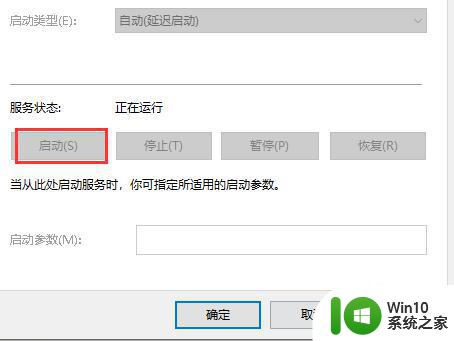
6、最后系统就会启动“Security Center”服务,同时下次开机时也不会再弹出错误提示了。
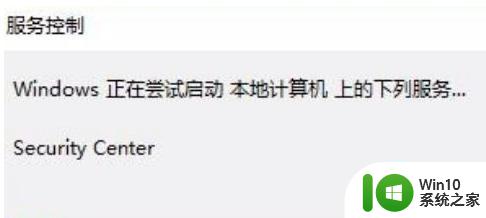
以上就是无法启用windows安全中心服务win10拒绝访问怎么解决的全部内容,有遇到这种情况的用户可以按照小编的方法来进行解决,希望能够帮助到大家。